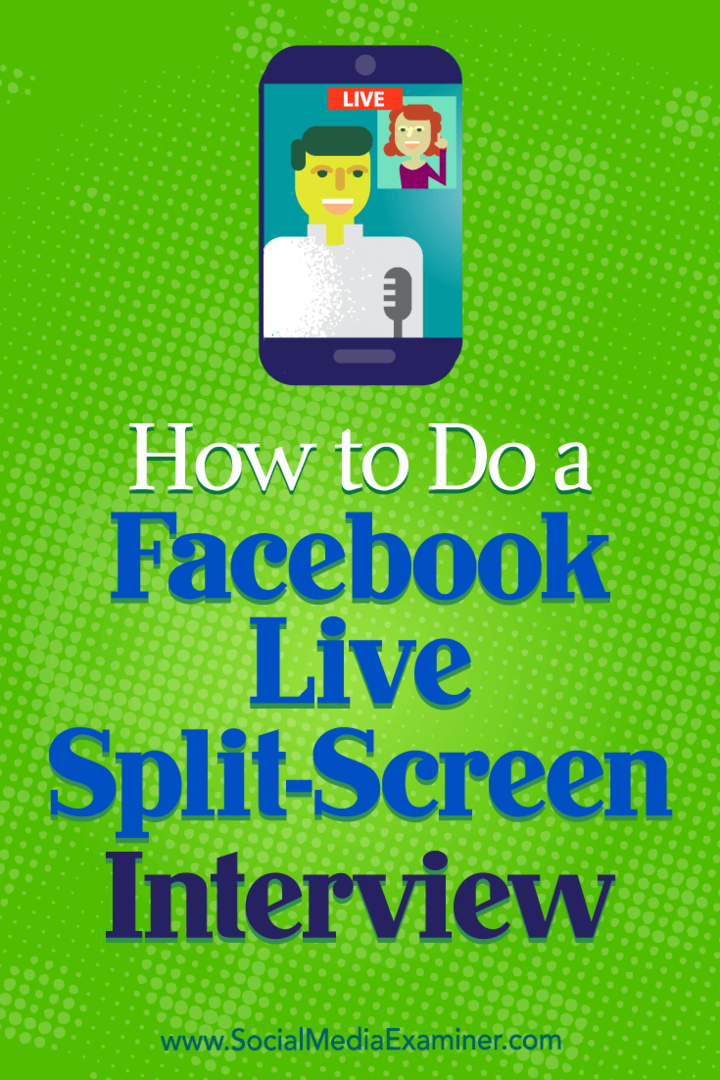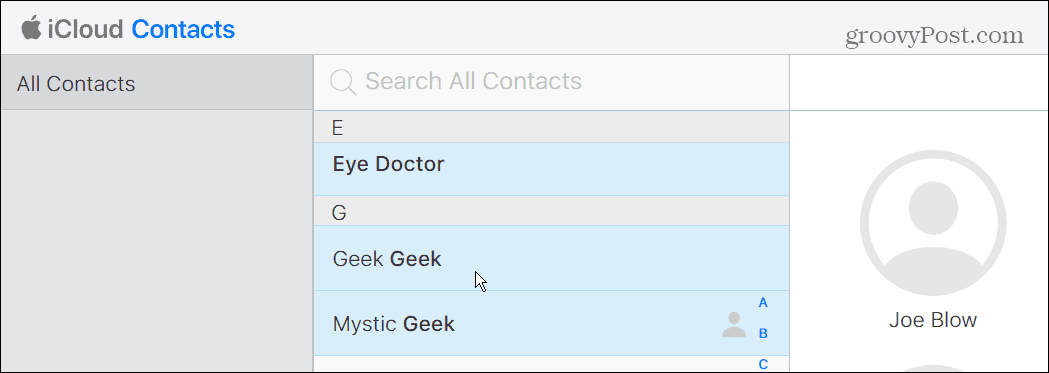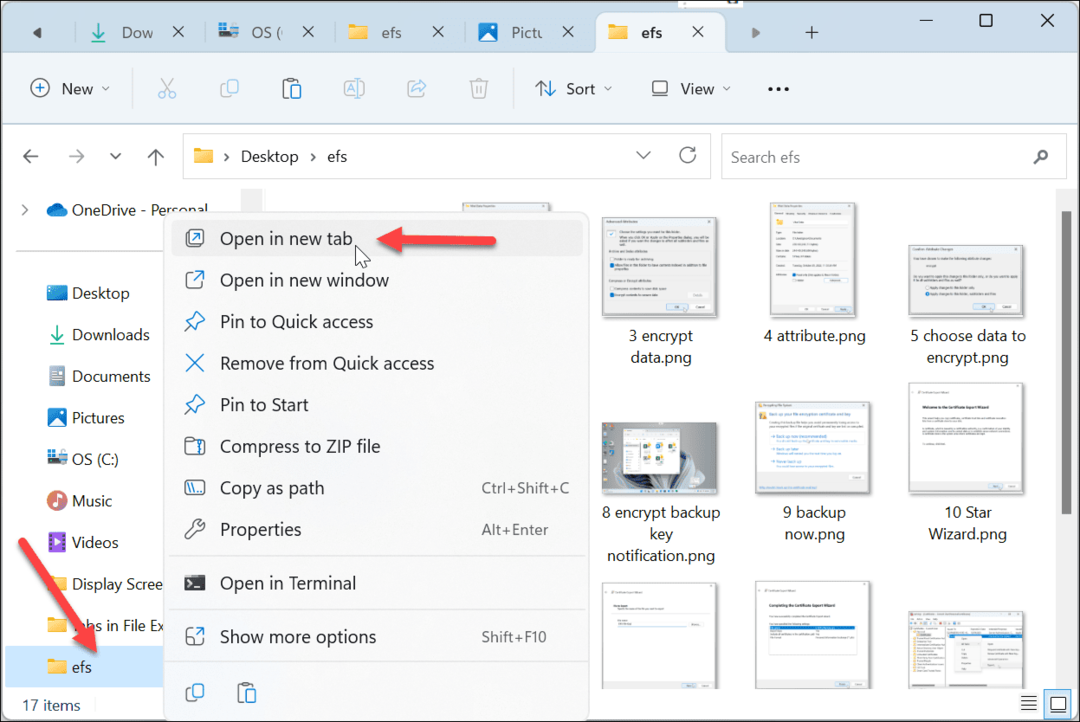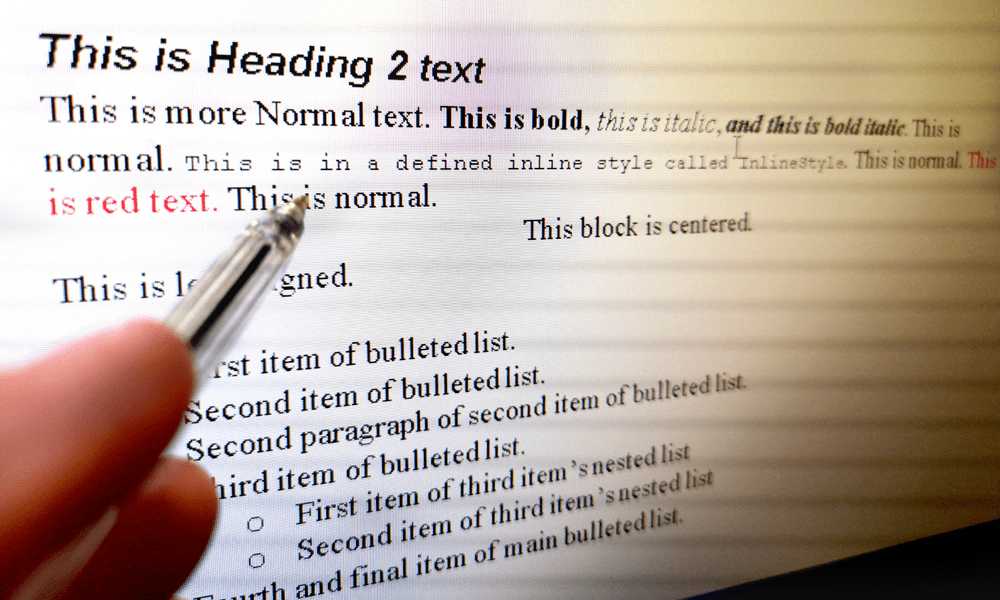Kako napraviti Facebook Live Split-Screen Interview: ispitivač društvenih medija
Facebook Uživo Facebook Video Facebook / / September 25, 2020
 Želite intervjuirati goste u vašoj emisiji Facebook Live?
Želite intervjuirati goste u vašoj emisiji Facebook Live?
Tražite li alat koji vam omogućuje da ubacite udaljenog gosta u svoj Facebook Live video?
U ovom ćete članku otkrijte kako emitirati Facebook Live intervju s podijeljenim zaslonom.
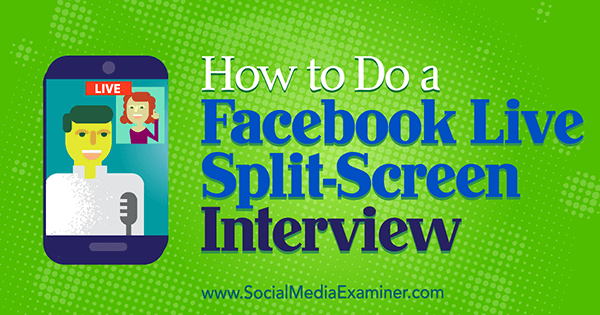
Zašto stvoriti Facebook Live Interview Show?
Kada je vaš videozapis dostupan uživo, možete stupiti u interakciju sa publikom, što videozapise uživo čini sjajnim načinom promovirajte svoje poslovanje na društvenim mrežama. Facebook Live intervju vam omogućuje iskoristite trend video zapisa uživo, nudeći zanimljiv sadržaj svojim sljedbenicima na Facebooku.
Na primjer, recimo da ste pejzažist koji intervjuira drvosječu o važnosti njege drveća. Sjeničar se mogao pridružiti iz svog ureda. Slično tome, vaša bi emisija mogla domaćini stručnjaci ili zaposlenici koji odgovaraju na uobičajena pitanjai nude različite perspektive na svako pitanje.
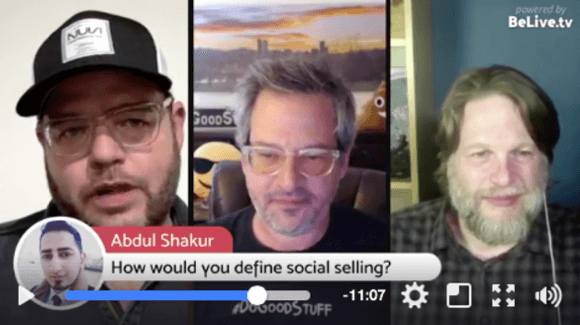
BeLive nudi način za vođenje uglađenog intervjua s podijeljenim ekranom Facebook uživo putem radne površine. Možete ga testirati s besplatnim 14-dnevnim probnim razdobljem. Nakon toga morat ćete nadograditi na standardni plan (20 USD mjesečno) da biste dobili funkcionalnost podijeljenog zaslona.
# 1: Zakažite emisiju uživo
Prvo se morate prijaviti za BeLive račun putem preglednika na radnoj površini. Možete se prijaviti na svoj Facebook račun ili stvoriti novi račun.
Nakon što se prijavite, spremni ste za postavljanje emisije uživo. Kliknite Započni na početnoj stranici BeLive.
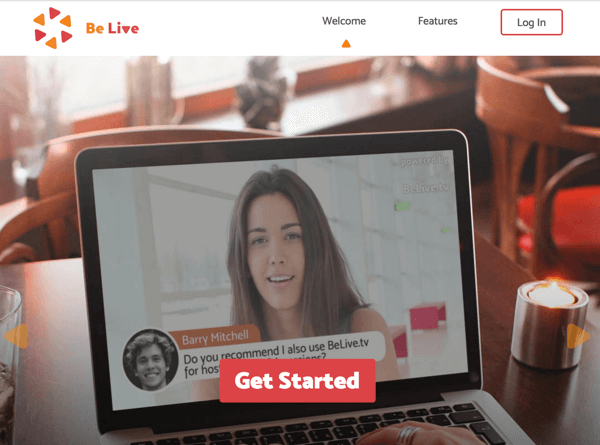
Tada ćete vidjeti zaslon Host a Broadcast, gdje postavljate osnove emisije s intervjuima uživo. Na vrhu zaslona, odaberite Intervju za način emitiranja.
U okviru Tekst za dijeljenje s emitiranim programom, unesite uvjerljiv naslov za vašu emisiju, tako da će ljudi biti zainteresirani za gledanje. Ovaj naslov također može prenijeti o čemu govori vaša emisija. U polju Vaša e-pošta, unesite adresu e-pošte na koju želite primati obavijesti i link za objavljivanje.
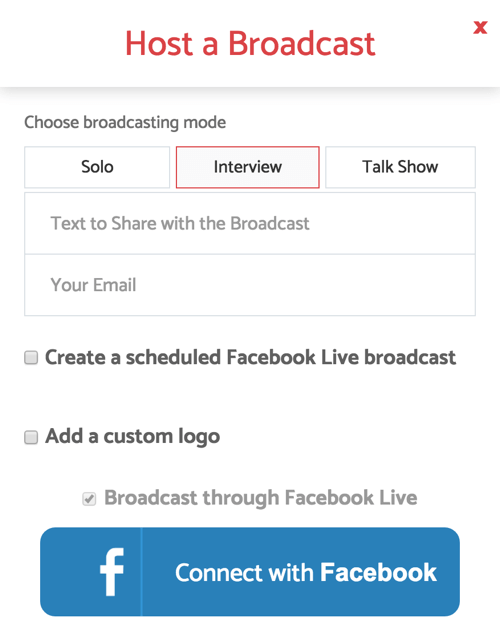
Da biste zakazali emisiju Facebook Live za budući datum, označite potvrdni okvir koji kaže Stvori zakazani prijenos uživo na Facebooku. Ako svoju emisiju planirate voditi tjedno, najbolje je da emisiju zakažete unaprijed kako biste emisiju mogli promovirati svojim sljedbenicima. Nakon što označite potvrdni okvir, vidjet ćete opcije zakazivanja.
Uključite datum i vrijeme koji su potrebni za vaše emitiranje. Također možete kliknite Odaberi da biste dodali naslovnu sliku na vaš post, iako to nije uvjet.
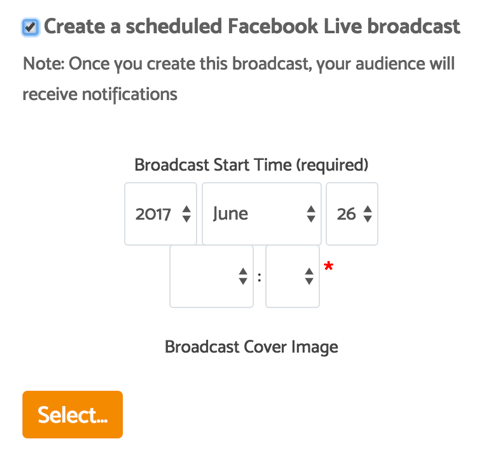
Ako želite dodati svoj logotip, potvrdite okvir Dodaj prilagođeni logotip i prenesite sliku koja odgovarapreporučeni format (PNG datoteka veličine 150 x 150 piksela). Kad prvi put postavite prijenos uživo, to ćete također morati povežite BeLive sa svojim Facebook računom.
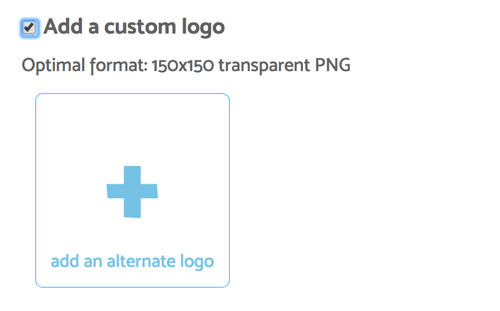
Nakon što se vaš BeLive račun poveže s Facebookom, ostat će povezan i vi to možete odaberite želite li objaviti prijenos uživo na osobnoj vremenskoj traci, stranici ili grupi kojom upravljate ili na predstojećem događaju. Ili testirajte uslugu bez objavljivanja na svoju stranicu, što je izvrsna opcija ako niste spremni dijeliti sa svijetom i želite eksperimentirati sa uslugom.
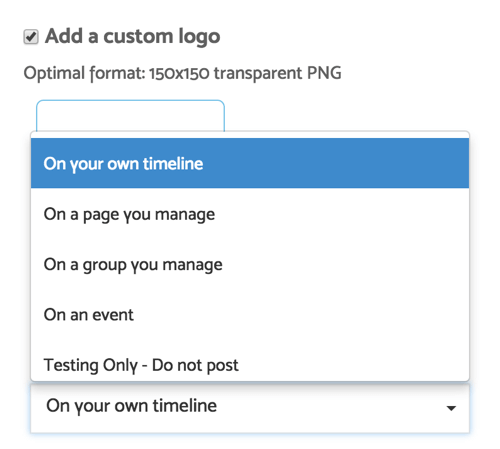
Objavljivanje videozapisa na stranici događaja sjajan je način promovirati nadolazeći događaj. Intervjuirajte svoje goste, sponzore i polaznike o tome zašto su odlučili biti dijelom vašeg događaja i čemu se raduju na događaju.
Obavite YouTube marketinšku obuku - na mreži!

Želite li poboljšati svoj angažman i prodaju s YouTubeom? Zatim se pridružite najvećem i najboljem skupu YouTube marketinških stručnjaka koji dijele svoje dokazane strategije. Primit ćete detaljne upute uživo usmjerene na YouTube strategija, izrada videozapisa i YouTube oglasi. Postanite marketinški heroj YouTubea za svoju tvrtku i klijente dok provodite strategije koje donose dokazane rezultate. Ovo je mrežni trening uživo od vaših prijatelja iz Social Media Examiner.
KLIKNITE OVDJE ZA DETALJE - PRODAJA ZAVRŠAVA 22. RUJNA!Nakon što zakažete intervju uživo, kliknite Stvori emitiranje. Također, važno je da upravljajte planiranim emitiranjem putem platforme BeLive i zanemarite sve obavijesti koje primate da biste pregledali vaš događaj uživo. Minutu prije početka vaše emisije, Facebook obavještava vaše gledatelje.
Facebook od vas zahtijeva započnite emitiranje prema rasporedu u roku od 10 minuta od vremena početka. Ako ne uspijete započeti u roku od 10 minuta, emisija i svi komentari gledatelja bit će izbrisani.
# 2: Pripremite opremu i dnevni red prije razgovora uživo
Prije nego što započne vaš intervju, prijavite se na BeLive Desktop putem preglednika Chrome ili klikom na vezu u e-poruci koju ste dobili nakon zakazivanja emisije uživo. Sučelje emisije uživo omogućuje vam postavljanje kamera i dnevnog reda prije početka emisije.
Da biste povezali kameru na radnoj površini, kliknite gumb Poveži kameru i pojavit će se pregled vašeg fotoaparata uživo. Podijelite vezu koju vidite sa svojim gostom kako bi se i oni mogli pridružiti. Nakon što ste oboje povezani, provjerite jeste li testirajte svoj zvuk. Ako imate problema, kliknite ikonu u donjem lijevom kutu da biste otvorili chat s povratnim kanalom sa svojim gostom.
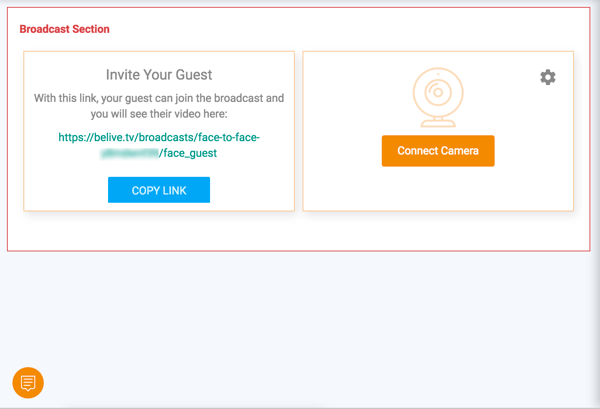
Prije nego što vaša emisija započne, također možete stvoriti dnevni red za intervju uživo. Kako se vaša emisija kreće, kliknite gumb Prikaži pokraj svake točke dnevnog reda do prikazati na zaslonu. Dnevni red izvrstan je način da se emisija nastavi odvijati prema planu. Biti siguran u uključuju uvod, teme o kojima ćete raspravljati i jasan poziv na akciju za vaše gledatelje.
Da biste kreirali dnevni red, kliknite gumb Dnevni red i unesite stavke u polju s lijeve strane. Nakon što izradite stavke dnevnog reda, zadržite pokazivač iznad bilo koje stavke da biste vidjeli mogućnosti za njezino uređivanje, sortiranje ili brisanje.
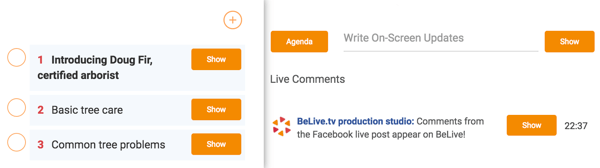
# 3: Upravljajte emisijom dok ste uživo na Facebooku
BeLive ima nekoliko alata koji će vam pomoći u upravljanju emisijom uživo. Pored pripremljenih točaka dnevnog reda, možete napišite ažuriranja na ekranu za prikaz tijekom emitiranja. Jednostavno utipkajte u kutiju i kliknite gumb Prikaži nadesno. Ova je značajka savršena za dijeljenje web stranica, određenih datuma, korisničkih imena ili drugih važnih detalja koje želite da gledatelji vide.
Pomoću značajke Live Comments možete na ekranu prikažite komentare svojih gledatelja. Ako netko postavi pitanje ili kaže nešto što želite biti sigurni da svi mogu vidjeti, kliknite gumb Prikažiu području Live Comments i komentar će se pojaviti u donjoj trećini vašeg videozapisa.
Tijekom emisije uživo možete promijenite način na koji se kamere prikazuju vašim gledateljima. Vaše mogućnosti uključuju podijeljeni puni zaslon domaćina / gosta (zadano), samo domaćina ili gosta i sliku u slici.

Iako je BeLive dovoljno jednostavan za samostalno vođenje emisije uživo, ako imate tim, BeLive vam to dopušta surađujte tijekom emisije uživo. Možeš neka daljinski operater nadgleda komentare i promijenite emitirana ažuriranja. Također možete upotrijebite chat za povratni kanal za komunikaciju sa svojim gostima i drugima koji pomažu u produkciji predstave.
# 4: Uredite i prenamijenite svoj intervju uživo
Nakon što završite intervju na Facebooku, poželjet ćete idite izravno na Facebook do urediti naslov vašeg videozapisa, Dodaj oznake, i što je najvažnije, prilagodite sličicu laskavoj fotografiji ili prenesite prilagođenu grafiku ako želite.
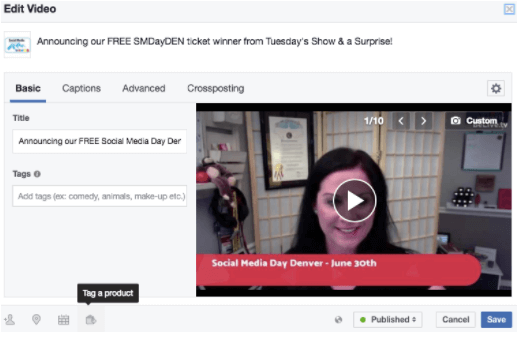
Obavezno podijelite svoju emisiju intervjua na Facebooku uživo na drugim platformama društvenih mreža. Možeš preuzmite svoj video uživo s Facebooka dijeliti izravno ili jednostavno podijelite vezu na post. Ako ste imali sjajan intervju i želite ga podijeliti na drugim platformama društvenih mreža, prenamijenite svoj Facebook Live video nakon vašeg emitiranja i pokušajte ponovno ciljanje videozapisa kako bi se postigla još veća vuča.
Zaključak
Nebo je granica kada odlučite prihvatiti Facebook Live. A s BeLive imate nekoliko dodatnih alata koji vam omogućavaju da uvedete druge u video intervju uživo i budete kreativni s tekstom, naslovnim slikama, opcijama kamere i još mnogo toga.
Što misliš? Planirate li probati BeLive za Facebook Live intervju? Imate li savjete ili ideje za vođenje intervjua ili video emisije uživo? Molimo podijelite svoje misli u komentarima.